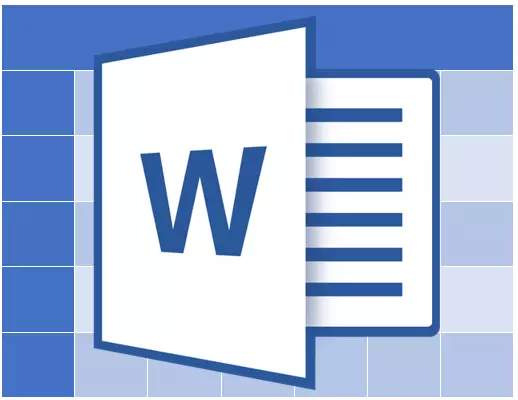
ຫຼັງຈາກເພີ່ມຕາຕະລາງໃນ MS Word, ມັນມັກຈະມີຄວາມຈໍາເປັນທີ່ຈະຕ້ອງຍ້າຍມັນ. ມັນງ່າຍທີ່ຈະເຮັດສິ່ງນີ້, ແຕ່ຄວາມຫຍຸ້ງຍາກບາງຢ່າງອາດຈະມີຄວາມຫຍຸ້ງຍາກບາງຢ່າງ. ມັນແມ່ນກ່ຽວກັບວິທີການໂອນຕາຕະລາງໃນຄໍາຫາສະຖານທີ່ໃດຫນຶ່ງຂອງຫນ້າຫລືເອກະສານທີ່ພວກເຮົາຈະບອກໃນບົດຂຽນນີ້.
ບົດຮຽນ: ວິທີເຮັດຕາຕະລາງໃນ Word
1. ຍ້າຍຕົວກະພິບໄປທີ່ໂຕະ, ຮູບສັນຍາລັກນີ້ປາກົດຢູ່ແຈເບື້ອງຊ້າຍດ້ານເທິງ.

ບົດຮຽນ: ວິທີການໃສ່ສະມໍໃນຄໍາ
2. ກົດທີ່ປ້າຍນີ້ດ້ວຍປຸ່ມຫນູຊ້າຍແລະຍ້າຍໂຕະໃນທິດທາງທີ່ຕ້ອງການ.
3. ຍ້າຍຕາຕະລາງໃນຫນ້າທີ່ສະຖານທີ່ທີ່ຕ້ອງການຫຼືເອກະສານ, ປ່ອຍປຸ່ມຫນູຊ້າຍ.

ການເຄື່ອນຍ້າຍຕາຕະລາງໄປຫາໂປແກຼມອື່ນທີ່ເຂົ້າກັນໄດ້
ຕາຕະລາງທີ່ສ້າງຂື້ນໃນ Microsoft Word ສາມາດຍ້າຍໄປຢູ່ໃນໂປແກຼມທີ່ເຂົ້າກັນໄດ້ອື່ນໆ. ນີ້ອາດຈະແມ່ນໂປແກຼມສໍາລັບການສ້າງໂປແກຼມນໍາສະເຫນີ, ຕົວຢ່າງ, ຫຼືໂປແກຼມອື່ນໆທີ່ຮອງຮັບວຽກກັບໂຕະ.
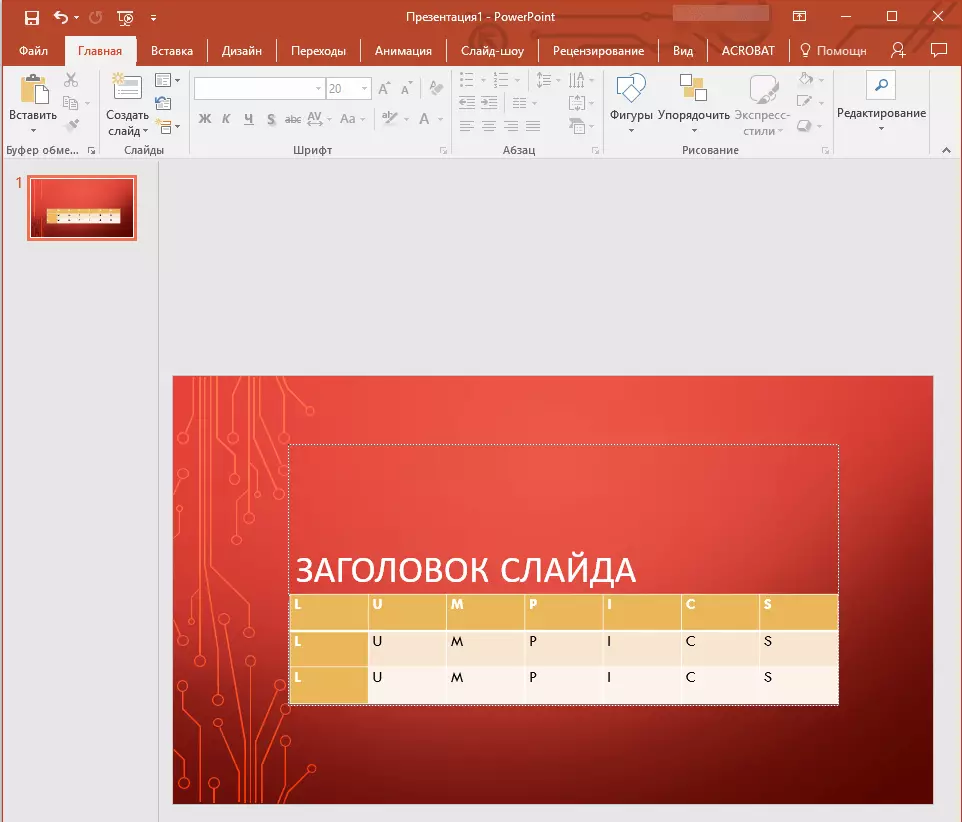
ບົດຮຽນ: ວິທີການຍ້າຍຄໍາສັບຕາຕະລາງໃນ PowerPoint
ເພື່ອຍ້າຍຕາຕະລາງໄປຍັງໂປແກຼມອື່ນ, ມັນຕ້ອງຖືກຄັດລອກຫຼືຕັດຈາກ Word ຈາກ Document, ແລະຈາກນັ້ນໃສ່ໂປແກຼມອື່ນໃສ່ປ່ອງຢ້ຽມ. ຂໍ້ມູນລາຍລະອຽດເພີ່ມເຕີມກ່ຽວກັບວິທີເຮັດມັນ, ທ່ານສາມາດຊອກຫາໃນມາດຕາຂອງພວກເຮົາ.
ບົດຮຽນ: ຄັດລອກຕາຕະລາງໃນ Word
ນອກເຫນືອໄປຈາກການຍ້າຍຕາຕະລາງຈາກ MS Word, ທ່ານຍັງສາມາດຄັດລອກແລະວາງໂຕະຈາກໂປແກຼມອື່ນທີ່ເຂົ້າກັນໄດ້ເຂົ້າໄປໃນຕົວແກ້ໄຂຕົວຫນັງສື. ຍິ່ງໄປກວ່ານັ້ນ, ທ່ານສາມາດຄັດລອກແລະວາງໂຕະຈາກເວັບໄຊທ໌້ໃນອິນເຕີເນັດທີ່ບໍ່ຈໍາກັດ.

ບົດຮຽນ: ວິທີການສໍາເນົາຕາຕະລາງຈາກເວັບໄຊ
ຖ້າເວລາໃສ່ຫລືຍ້າຍໂຕະ, ຮູບແບບຫຼືຂະຫນາດຈະປ່ຽນໄປ, ທ່ານສາມາດຈັດຮຽງໄດ້. ຖ້າມີຄວາມຈໍາເປັນ, ອີງໃສ່ຄໍາແນະນໍາຂອງພວກເຮົາ.

ບົດຮຽນ: ຕາຕະລາງ Alignment ກັບຂໍ້ມູນໃນ MS Word
ນັ້ນແມ່ນທັງຫມົດ, ດຽວນີ້ທ່ານຮູ້ວິທີການໂອນຕາຕະລາງໃນ WORDS ໃນຫນ້າໃດຫນຶ່ງຂອງເອກະສານ, ພ້ອມທັງໂປແກຼມໃຫມ່ທີ່ເຂົ້າກັນໄດ້.
